发布时间:2023-07-23 09:07:48来源:JQDEMO.COM
谷歌浏览器如何解决下载文件被拦截现象?谷歌浏览器页面非常清晰,可以随时搜索需要知道的页面内容,可以查看呈现不同的功能进行体验。如果在下载文件时被拦截,可以来看看小编带来的解决方法。

谷歌浏览器之所以在下载文件时被拦截,是因为我们设置了安全保护模式,保护了已知的危险网站、下载内容和扩展程序,检测了危险事件,并在此类事件发生时警告了我们,这也阻止了我们下载谷歌浏览器认为的有害文件。如果我们确认文件没有问题,我们可以关闭保护并重新下载。
1、首先打开谷歌浏览器,点击谷歌浏览器右上角的【定制与控制】打开谷歌浏览器的菜单窗口,点击窗口列表中的【设置】。

2、进入谷歌浏览器的设置页面后,在页面中找到“隐私设置与安全”一栏,然后单击“安全”一栏。

3、这时候我们会进入安全设置页面,可以看到标准保护是默认选择在【安全浏览】栏目中的,我们会组织我们下载有害文件,我们会勾选【不保护(不推荐)】,这样模式就不会保护我们免受共同攻击。

4、此时将弹出如下图所示的提示窗口,直接点击右下角的【关闭】,然后重新启动谷歌浏览器即可。

以上就是小编带来的谷歌浏览器如何解决下载文件被拦截现象的方法介绍,希望能帮助到大家。JQ下载站还有许多软件操作方法和测评信息,快来关注我们吧,精彩不容错过。

谷歌浏览器提示无法启动更新检查怎么办 提示无法启动更新检查解决方法

谷歌浏览器如何提高文件下载速度 提高文件下载速度方法分享

谷歌浏览器如何每次打开都是新的窗口 每次打开都是新的窗口方法

谷歌浏览器怎么设置主页为默认页 设置主页为默认页方法介绍

谷歌浏览器怎么设置每次打开为新窗口 设置每次打开为新窗口方法

谷歌浏览器设置主页为默认页怎么操作 设置主页为默认页操作方法
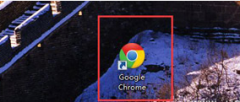
谷歌浏览器扩展程序在哪里 扩展程序详细位置介绍

谷歌浏览器弹窗被阻止怎么办 弹窗被阻止解决方法

谷歌浏览器网页打不开怎么办 网页打不开解决方法介绍

谷歌浏览器如何设置新窗口打开新网页 设置新窗口打开新网页方法

谷歌浏览器开启无痕模式 谷歌浏览器开启无痕模式方法介绍

谷歌浏览器显示不安全怎样取消 显示不安全取消方法
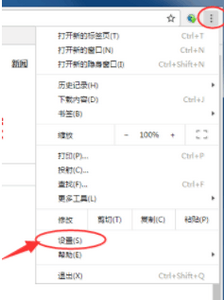
谷歌浏览器url过滤怎么解除 url过滤具体解除方法

谷歌浏览器打不开网页 浏览器打不开网页解决方法

谷歌浏览器怎么用 浏览器使用方法分享

谷歌浏览器0xc0000034了怎么办 0xc0000034解决方法
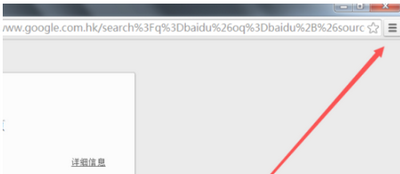
谷歌浏览器打不开网页怎么办 打不开网页解决方法
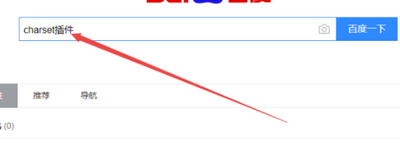
如何查看谷歌浏览器55版本编码 查看编码方法介绍

谷歌浏览器卡顿严重怎么办 卡顿严重解决方法

谷歌浏览器flash一直允许怎么设置 一直允许设置方法

骨头特工
112.92MB | 休闲益智

鲨鱼模拟器
70.30MB | 休闲益智

九幽超变打金传奇
未知 | 挂机养成

力战狂爆无限刀
未知 | 挂机养成

烈焰重生热血屠龙
3.03M | 挂机养成

封妖大陆
未知 | 挂机养成

寒刀
199.44M | 挂机养成

九州血煞
184.19M | 挂机养成

新开虎威传奇
229.51MB | 挂机养成

三七k沉默专属手游
未知 | 挂机养成

云创神器无限刀
91.09M | 挂机养成

六道屠神
84.81M | 挂机养成

至尊冰雪高爆神途
9.38M | 挂机养成

寒刀零氪超变快刀
244.34M | 挂机养成

力战超爽无限刀
84.6M | 挂机养成

火龙超变单职业
213.12MB | 挂机养成
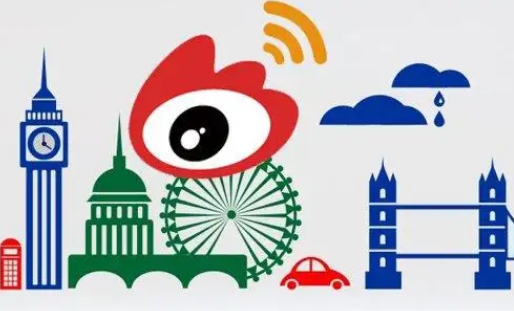
2023-04-11
ios16息屏显示怎么关 息屏显示关闭方法介绍
最右创作收入在哪看 创作收入查看方法介绍
抖店怎么打开悬浮球功能 打开悬浮球功能方法介绍
小宇宙播客在哪关闭个性化推荐 关闭个性化推荐方法
acfun视频缓存清晰度如何修改 视频缓存清晰度修改方法
iPhone14applemusic在哪取消续订 applemusic取消续订方法
美图秀秀草稿箱在什么地方 草稿箱位置一览
Taptap在哪设置省流模式 设置省流模式教程分享
抖音怎么申请成为外卖骑手 申请成为外卖骑手操作流程